
Í þessari kennslu er nákvæmt að þú getir tekið til að leiðrétta ástandið þegar USB-tengi virka ekki, eins og heilbrigður eins og það getur valdið.
- Eitt sérstakt USB-tæki tengist ekki, eða tengingin með snúru, eftirnafn snúru eða USB Hub virkar ekki
- Ekki vinna USB á framhlið tölvunnar
- Aðeins ein eða fleiri USB-tengi virkar ekki (til dæmis aðeins USB 3.0)
- Ef USB tengi virka ekki eftir að hafa sett upp Windows 10
- Aðrar mögulegar vandamál og lausnir
Ef USB tengir ekki tiltekin tæki, auk vandamál með snúrur, hubs og USB eftirnafn
Oft tengir notandinn tiltekið USB-tæki og, þegar það virkar ekki venjulega, gerir framleiðsla um vinnandi höfn USB. Það er oft ekki svo og hér mæli ég með að reyna:
- Athugaðu, gerðu aðrar glampi ökuferð, mús, lyklaborð með þessari USB-tengi?
- Ef einhver miðstöð (splitter) er notað til að tengjast skaltu reyna að tengja tækið beint við USB-tengið.
- Ef kapal er notað til að tengja (til dæmis tengja símann) - reyndu með annarri snúru. Essence: Sumir USB-snúrur þjóna ekki til að senda gögn, og aðeins til að hlaða: Til dæmis geturðu mætt með þráðlausum heyrnartólum eða nokkrum leikföngum.
- Þegar tækið er tengt skaltu athuga og birtir nýja tækið með villu (explamation Mark) í tækjastjórnuninni? Ef það virðist, opna eiginleika þess, sjá villukóðann og leitaðu að því til að leysa vandamálið (þar á meðal á þessari síðu), til dæmis, eru algengar: Tækið lýsir beiðni bilun (kóða 43), Windows stöðvaði þetta tæki (kóða 43 ), Ökumaðurinn er skemmdur eða vantar (kóða 39), tækið virkar rangt (kóða 31).
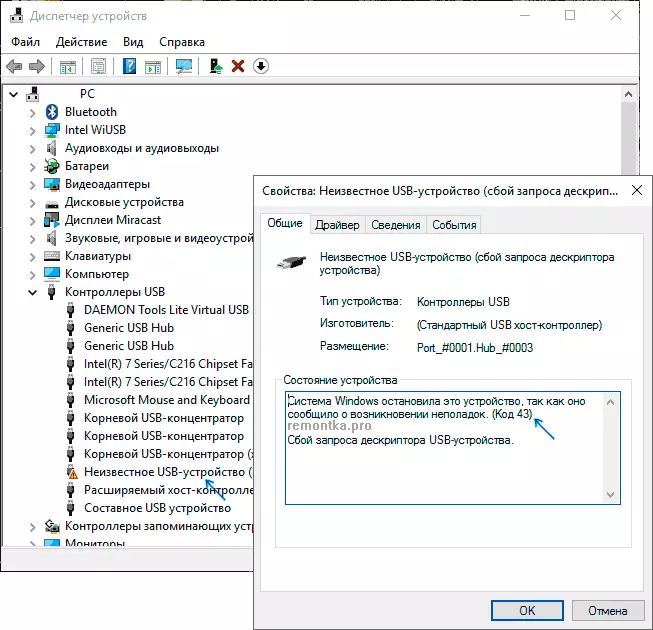
- Vandamálið getur verið í USB-tenginu á tækinu sjálft: bilun, óhreinindi eða oxun tengiliða getur leitt til þess að það sést ekki í Windows (stundum að halda áfram að hlaða eða glóa).
Einnig, með tilliti til einstakra tækja, efni geta verið gagnlegar: Tölvan sér ekki símann í gegnum USB, hvað á að gera ef tölvan er ekki að sjá USB-drifið, USB tækið er ekki auðkennt.
Þar af leiðandi, ef við erum að tala um tiltekið tæki, mæli ég með að leita að lausnum sérstaklega fyrir þetta tæki: Þetta mun leyfa þér að þrengja tiltækt sett af vandamálum fyrir vandamál og samsvarandi aðgerðir til að leiðrétta.
Hvað ef USB vinnur ekki á framhlið tölvunnar
Annað algengt ástand - öll tengi virka rétt, en USB-tengingin á framhliðinni leiðir ekki til neitt. Næstum alltaf, ástæðan fyrir þessu er að þessi tengi eru ekki tengdir með snúruna með "innri" USB-tengi (lýst hér að neðan) á móðurborðinu.

Um þetta í smáatriðum og með myndum í seinni hluta kennslunnar Hvernig á að tengja tengin framhliðina við móðurborðið.
Ekki vinna einn eða USB tengi
Ef aðeins einn USB-tengi virkar ekki á tölvunni þinni eða fartölvu er fyrsta forsendan bilun (og það getur verið "inni" og yfirborðsskoðunin mun ekki leyfa því að bera kennsl á), skemmd, oxað eða óhreinum tengiliðum þetta tengi.Það getur líka verið "brennt" höfn, sem stundum má sjá með sjónrænum skoðunum á stöðum í tölvu eða fartölvu á svæðinu sem tengir þennan tengi með móðurborðinu. Stundum getur USB stjórnandi microcircuit verið skemmdur, ekki í nálægð við tengið sjálft. Hins vegar getur sjónræn skoðun ekki alltaf gefið niðurstöðuna og það er þess virði að hafa samband við verkstæði.
Ef í þínu tilviki tengist tengihópurinn ekki - það getur verið bæði vélbúnaður skemmdir á USB stjórnandi flís og einfaldlega fjarveru upprunalegu ökumanna á USB stjórnandi frá fartölvu framleiðanda eða tölvu móðurborðinu. Í þessu tilfelli mælum við með að sækja þau frá opinberu heimasíðu framleiðanda og setja handvirkt, og jafnvel ef það eru engar ökumenn fyrir Windows 10 á vefnum, setjum við djörflega í 7, 8 eða 8.1.
Athugaðu: Ef þú hefur efasemdir um að vélbúnaðurinn sé vandamálið við USB-tengið eða málið í uppsettu kerfinu, auðveld leið til að athuga þetta er að gera ræsanlega glampi ökuferð, tengja það við þennan tengi og athuga hvort það sé sýnilegt bios . Ef já - er það að keyra frá því? Ef drifið er sýnilegt fer niðurhalin, þá er vélbúnaðurinn allt í lagi, við erum að leita að vandamál í kerfinu, setja upp upprunalegu ökumenn fyrir flísina og, ef það er á opinberu vefsíðu - til USB stýringar.
Ef USB tengi virkar ekki eftir að setja upp Windows
Oftast, vandamálið með non-running USB tengi eftir að setja upp OS kemur frá þeim notendum sem setja hreint Windows 7 í tölvu eða fartölvu sem aðeins USB 3.0 tengi. Ástæðan er skortur á samsvarandi ökumönnum sjálfgefið í 7-KE. Hins vegar geta svipaðar vandamál komið upp í Windows 10, sérstaklega ef við erum að tala um einhvers konar einstaka búnað.
Almenn lausnin er að athuga, og hvort það sé sérstakt flísar ökumenn og USB á opinberu heimasíðu fartölvu framleiðanda eða tölvu móðurborðsins. Ef það er - setja þær upp. Fyrir Windows 7, í fjarveru opinberra ökumanns, getur þú fundið Universal USB 3.0 ökumenn á Netinu.
Viðbótar einkenni vandamál og leiðréttingaraðferðir
Að lokum - nokkrar auka mögulegar leiðir til að leiðrétta vandamálið:
- Ef vandamálið birtist eftir að Windows 10 er lokið, og ef þú keyrir "Start" - "Endurræsa", USB vinnur aftur, reyndu að slökkva á fljótlegri byrjun.
- Athugaðu hvort það sé BIOS / UEEFI af tölvu eða fartölvu af valkostinum Quick USB, Quick niðurhal. Ef það er - reyndu að slökkva á þeim.
- Í tækjastjórnuninni, í USB-stýringarhlutanum, skoðaðu eiginleika allra USB einbeitingatækja og á flipann "Power Management", fjarlægðu "Leyfa lokun þessa tækis til að vista orku".
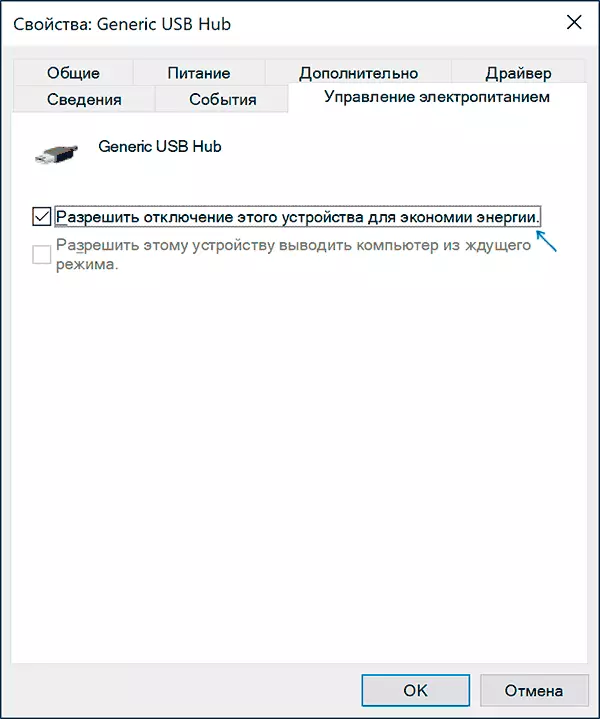
- Ef vandamálið hefur nýlega komið fram án sýnilegra ástæðna skaltu athuga hvort kerfisbata sé á þeim degi þegar allt virkað, ef þú hefur - notaðu þau.
Í aðstæðum, þegar ekkert af fyrirhuguðum valkostum var gagnlegt í þínu tilviki, lýsið upplýsingum í athugasemdum: Kannski mun ég vera fær um að gefa hvetja.
